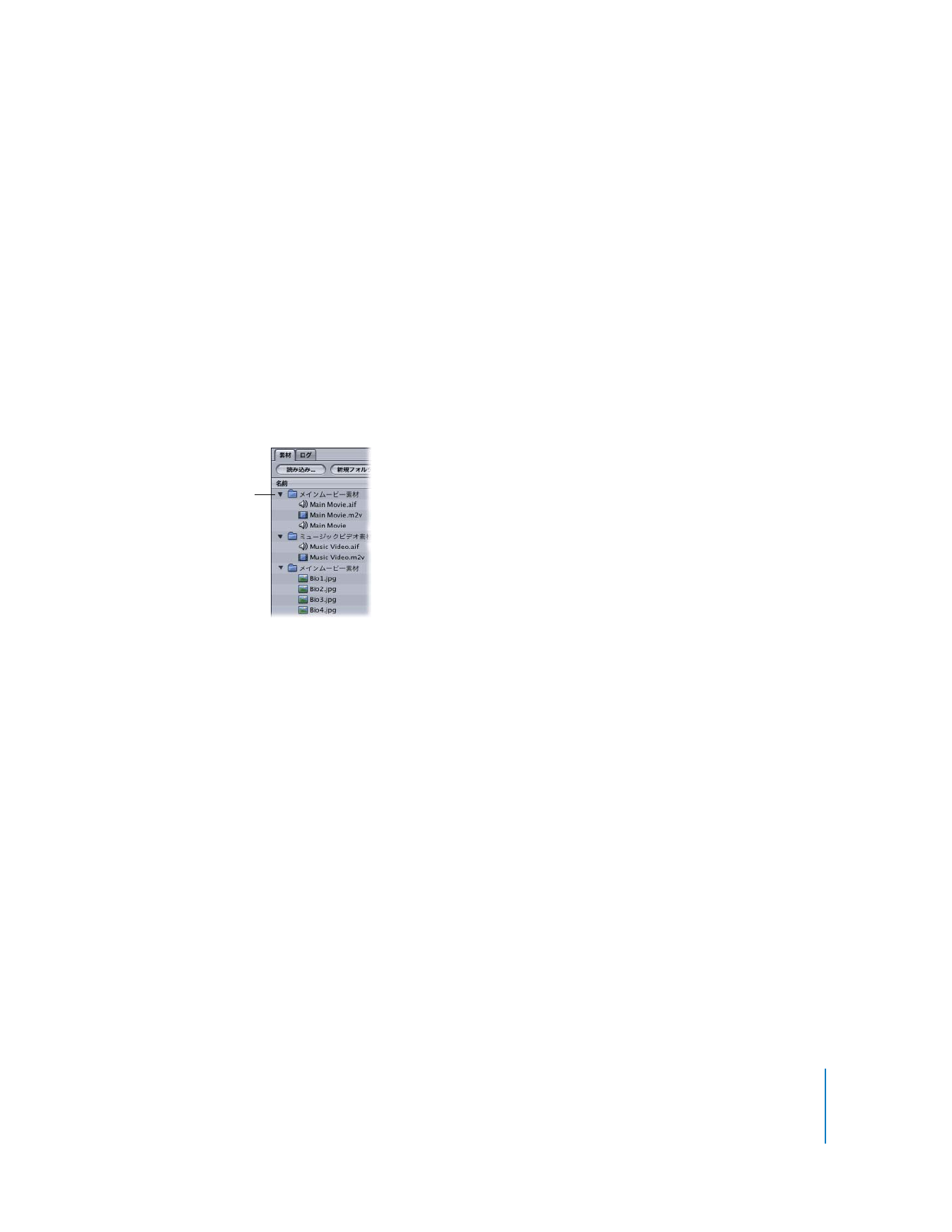
「素材」タブのコンテンツを管理する
プロジェクトに素材を追加していくにつれ、混乱を防ぐために素材を整理しておく必要が生じます。
素材を整理してどこに何を置いたか把握するために、以下のツールが用意されています:
Â
フォルダ:フォルダは素材管理のための最も強力な整理用ツールです。より柔軟に管理するため、
サブフォルダ(フォルダ内のフォルダ)を作成したり、素材を直接フォルダに読み込んだり、フォ
ルダ間で素材を 移動したりすることができま す。また、フォルダを別の場所にド ラッグすること
もできます。
Â
ソート:どの列を基準にしても素材をソートすることができます。
Â
素材情報:素材を選択して、そのプロパティを「素材」インスペクタで見ることができます。
素材フォルダを作成する
「素材」タブには、いつでもフォルダを作成できます。素材を読み込む前でも読み込んだ後でもかま
いません。
フォルダを作成して名前を付けるには:
1
以下のいずれかの操作を実行します:
Â
「プロジェクト」>「新規素材フォルダ」と選択します。
Â
Control
キーを押しながら「素材」タブ内の任意の場所をクリックし、ショートカットメニューか
ら「新規フォルダを作成」を選択します。
Â
「素材」タブの「新規フォルダ」ボタンをクリックします。
Â
Shift
+コマンド+
N
キーを押します。
2
フォルダを選択してフォルダ名をクリックし、新しい名前を入力します。
既存のフォルダ内に新しいフォルダを作るには:
m
Control
キーを押しながら既存のフォルダをクリックし、ショートカットメニューから「新規フォル
ダを作成」を選択します。
開閉用三角ボタンを
クリックすると、
フォルダが開閉します。
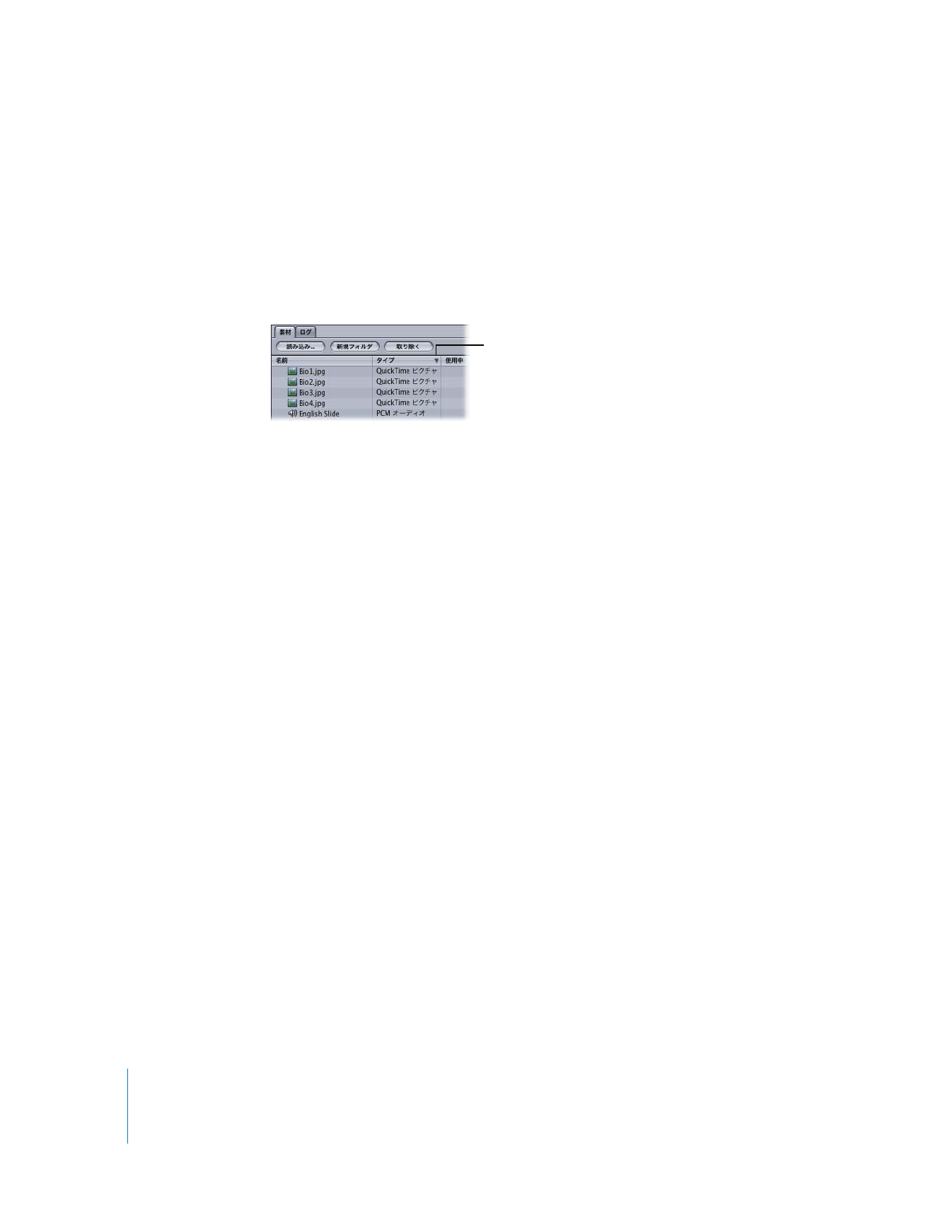
192
第
5
章